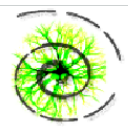timetophoto是一款专业的照片添加信息软件。不光给照片添加日期你还可以使用timetophoto给照片轻松添加大量信息。该程序旨在帮助用户向您的照片添加日期和其他照片信息,以便于管理和使用。同时,它还支持添加制造商,添加相机型号,添加曝光时间,添加焦点,添加ISO,添加GPS位置,添加GPS高度,添加GPS图像方向,添加文件名,添加完整文件名,添加文件名。无需扩展名,添加文件创建日期...可以帮助您将各种项目添加到照片信息中,此外,它还支持重命名功能,您可以根据各种类型的名称快速批量重命名,需要它的朋友可以快速下载!
安装方式:
1.下载并解压缩软件,双击安装程序以进入以下语言选择界面,选择英语,然后单击[确定]。
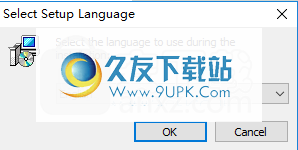
2,然后进入TimeToPhoto安装向导,单击[下一步]。

3.阅读软件许可协议,选中[我接受...]选项,然后继续进行下一个安装。

4.选择安装位置,可以选择默认的C:\ Program Files \ TimeToPhoto。
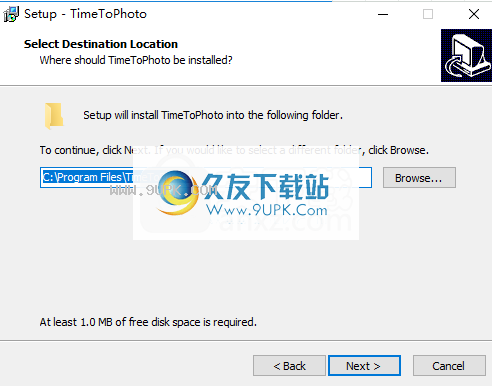
5.选择开始菜单文件夹,用户可以选择默认的TimeToPhoto。
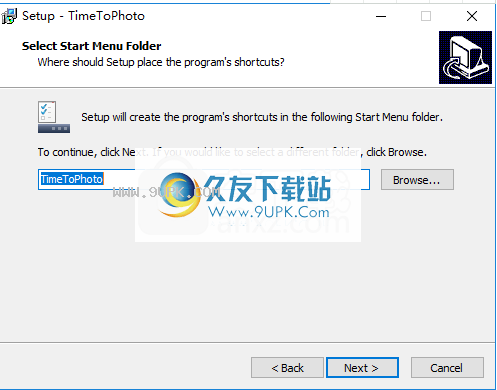
6.准备安装,单击[安装]开始安装。
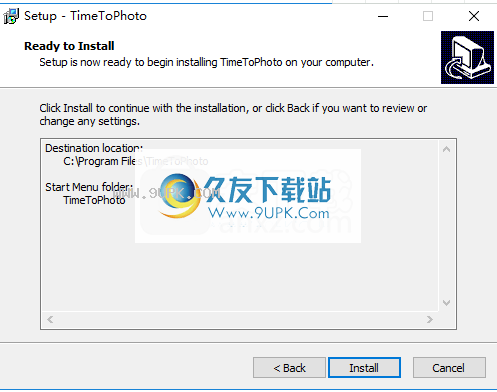
7.成功安装TimeToPhoto的以下提示弹出
完成安装。
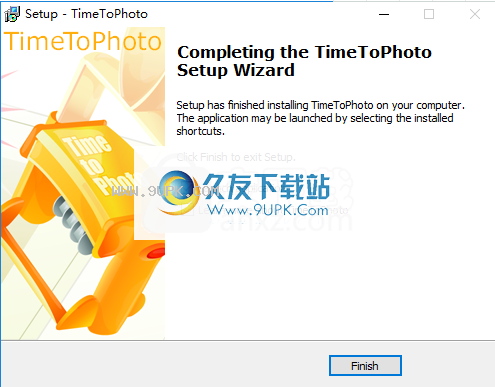
8.打开破解补丁文件夹,并将破解补丁文件“ TimeToPhoto.exe”复制到软件安装目录。默认路径为C:\ Program Files \ TimeToPhoto。
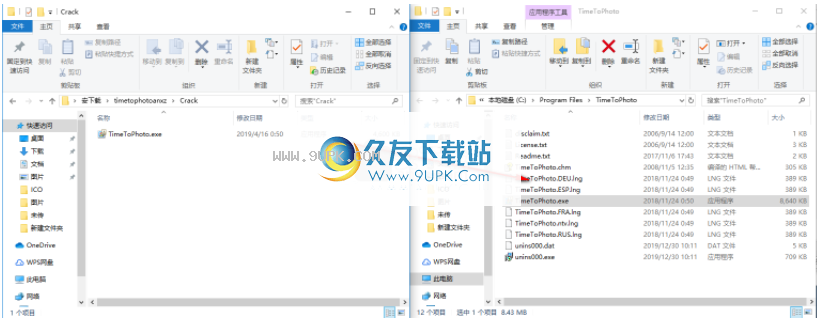
9.出现如下所示的具有相同名称的目标的弹出提示,选择[替换目标中的文件]。
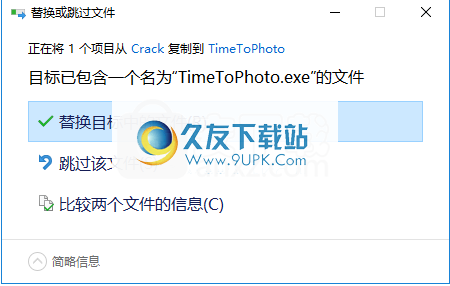
10.运行TimeToPhoto以开始使用它。
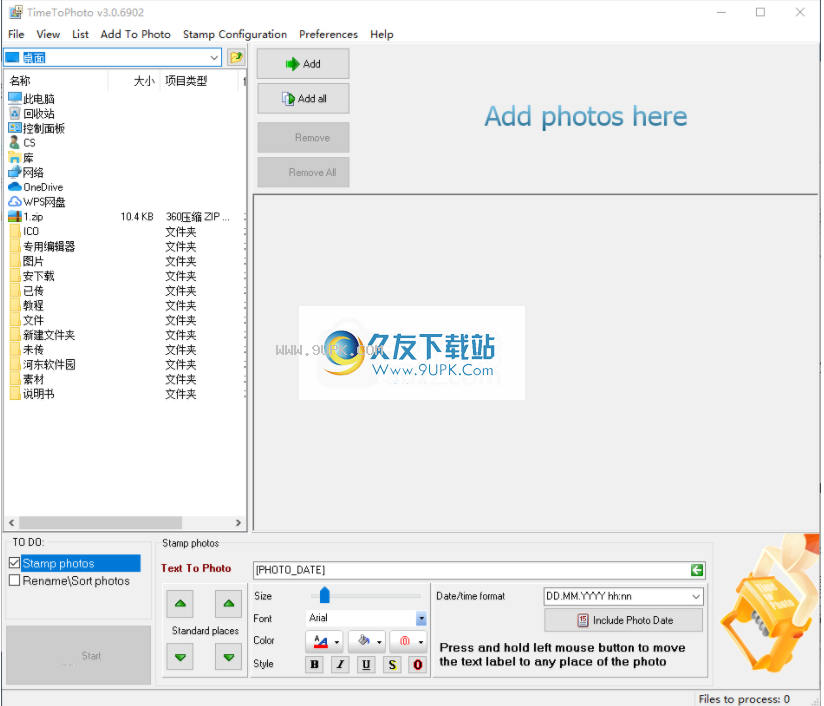
软件特色:
使您可以轻松地在照片中添加各种信息图章和水印,例如当前时间或GPS坐标。
盖印或加水印图像不仅与安全性有关,并保护图像免于未经授权的使用,还可能与组织有关。添加信息水印(例如日期,使用的相机或其文件名)的功能为那些拍摄大量图像或使用它们的人提供了许多用途。 TimeToPhoto是一个应用程序,可让您使用所有这些信息以及更多信息对图像加水印。
易于访问的界面,可让您轻松快速地编辑图像
ToTimeToPhoto的界面和设计布局非常清晰,它有一个主窗口,显示应用程序的所有选项。将文件加载到应用程序中的方式是唯一可疑的设计选择,并且“添加”和“全部添加”按钮将不会以您期望的方式响应。除非您已浏览并从相邻区域的目录中选择了图像文件,否则单击“添加”按钮将不会执行任何操作。
加载图像后,该过程很简单,您可以使用一系列不同的预先设计的选项对其进行标记,也可以为其创建自定义水印。标记出现在图像上后,您可以将其在图像预览中拖动到所需的任何位置。对于日期等信息,不同的命令会自动添加日期,而无需手动添加日期。
如果您要多个水印,则会出现问题,该应用程序仅允许按顺序添加多个详细信息。它提供了较大的水印或图章,并且可以将水印布局格式化为多行的选项将有助于呈现较大的水印。否则,您必须保存并重新加载图像以在第二行上添加信息,这是一个繁琐且效率低下的系统。
自定义功能数组,可让您有效控制图像水印
可以对应用程序或自定义文本提供的信息图章和水印进行精细编辑。您可以调整任何文本的字体,大小,颜色和样式,以及添加彩色背景以提供各种效果。定位工具特别有用,与自定义拖动一起,您可以使用应用程序内置的多个箭头按钮来快速调整药水。
对于专业摄影师或使用现代或高级相机的摄影师,此应用程序可以检测图像中存储的EXIF信息。如果相机的高度足以容纳水印,则可以将GPS位置,高度甚至GPS图像方向添加到水印。此功能使它易于使用,而不必使用其他应用程序来提取此信息。
专业专业水印工具
尽管此应用程序具有高级功能,但对于想要组织其图像或保护它们的任何人而言,它都是一个不错的选择,它可能比其高级需求更适合更基本的需求。总而言之,TimeToPhoto是一个功能强大的应用程序,但缺乏一定程度的微调以适应其复杂性。
使用说明:
基本操作
使用资源管理器(1)查找所需的照片,然后使用“添加”或“全部添加”按钮(3)将它们添加到处理列表(2)。
1.从列表中选择任何照片,然后单击(3),配置其主要印章参数(大小,颜色,字体,样式),然后通过在菜单上所需位置上单击鼠标左键来调整印章的位置。照片。
2.如有必要,请编辑文本到照片字段。这是图章模板-方括号中的所有标签将被替换为每张照片的特定值。例如,在TEXT TO PHOTO =“生日[PHOTO_DATE]”中,将根据在DATE FORMAT字段中选择的格式将每个[PHOTO_DATE]替换为拍摄日期和时间。
3.按开始,然后选择TimeToPhoto将在其中存储处理过的照片的文件夹。
4.照片处理完成后,TimeToPhoto将打开包含已处理照片的文件夹,您将能够打印它们,通过电子邮件发送等等。

在照片上放置信息
要使TimeToPhoto在您的照片上添加戳记,请选中“待办事项”列表中的“戳记”框。
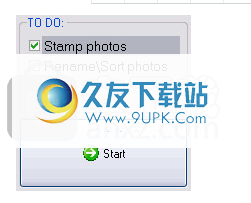
印章印章配置面板允许您调整印章选项。
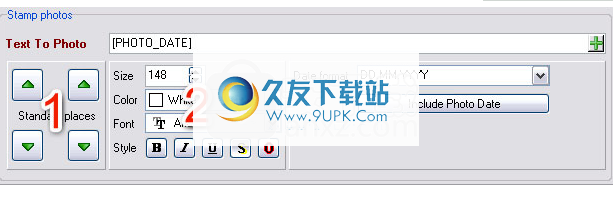
您可以通过在照片上的任意位置单击鼠标左键或使用STANADRD PLACES面板选择默认的角位置之一来设置图章的位置(1)
您也可以编辑“大小”,“颜色”,“字体”,“样式”字段以修改图章的相应部分。 (2)
标记文本可以在“文本到照片”字段中进行编辑。这是图章模板–方括号中的所有标签都将替换为特定于照片的值。例如,在TEXT TO PHOTO =“生日[PHOTO_DATE]”中,将根据在DATE FORMAT字段中选择的格式将每个[PHOTO_DATE]替换为拍摄日期和时间。
您可以使用上下文菜单或主菜单的ADD TO PHOTO命令将相应的标签插入字段。
日期格式字段定义添加到照片的日期格式。
可以在主程序设置窗口中配置GPS位置的格式。
重命名和排序照片
要在照片处理过程中基于预定义的模板重命名和/或排序文件,请选中“待办事项”列表中的“重命名/排序照片”框。

您可以使用TimeToPhoto自动重命名照片,并根据照片的创建日期将它们分类到不同的文件夹中。
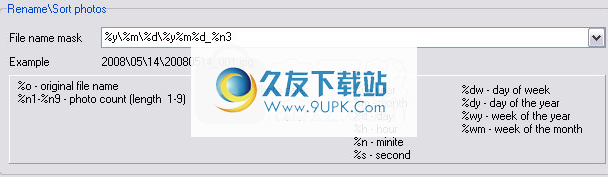
文件名遮罩字段是一个模板,可用于定义每张照片的名称。可以在模板中使用以下宏:
一般:
%·%o原始文件名
·%N1-%n9照片数量(长度1-9)
具体日期:
·%年
%·%月
%·%d天
·%H小时
%·%n小
·%秒
%·%每周工作日
一年的%·%
·年度周百分比
·每月的%Wm周
文件名掩码字段包含一组预定义的模板,但是您可以手动定义自己的模板。
例:
例如,一张照片是在2008年1月30日拍摄的,其名称为P3202311.jpg
软件功能:
批量照片处理。
添加将任何文本标签和时间戳记添加到您的照片中。
印章的位置,大小,颜色和字体可完全自定义。
自动重命名和排序照片。
EXIF日期和时间支持。
EXIF GPS标签支持。
所有标记的照片都将保存到其他文件夹,因此原始照片将不会被修改。





















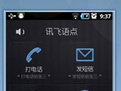
![FlowPlayer 5.4.4正式版[flash播放器源码软件]](http://pic.9upk.com/soft/UploadPic/2013-11/2013111413514642504.gif)

![SubRip FPS Converter 1.0免安装版[字幕FPS转换工具]](http://pic.9upk.com/soft/UploadPic/2014-4/2014410112083094.jpg)
![K-Lite Codec Pack Mega[全能电影解码器] 11.7.0 官方汉化版](http://pic.9upk.com/soft/UploadPic/2015-10/201510613363979614.gif)